di siang yang cerah ini akan saya bahas bagaimana menghapus file membandel di harddisk atau flashdisk anda,
contohnya adalah smad*v brangkas yang tidak bisa dihapus, file autorun yang tidak bisa dihapus,
tentunya itu cukup mengganggu kita.
untuk melakukannya kita cukup menggunakan tool sederhana namun powerfull yaitu unlocker, dengan tool ini
anda dapat menghapus file yang membandel tadi. kelebihan dari tool ini aldalah karena GRATIS dan ringan, untuk
mengunduhnyapun anda tidak akan memakan waktu lama karena ukurannya kurang dari 1MB,
baik langsung saja, berikut ini langkah-langkahnya:
1. silakan unduh tool nya disini
2. kemudian install, terlihat space yang dibutuhkan begitu kecil :)
3. klik kanan file yang akan dihapus kemudian klik unlocker
4. kemudian akan muncul gambar seperti ini
5. selanjutya anda dapat memilih apakah akan dihapus, dipindahkan(cut), dibiarkan atau di rename
ternyata begitu mudah menghapus/rename/cut file yang sebelumnya membandel, selamat mencoba :)
blog ini membahas semua tentang komputer, mulai aplikasi, hardware, keamanan dan lain sebagainya
banner
Kamis, 31 Maret 2011
Minggu, 27 Maret 2011
serangan DOS(Denial Of Service)Sederhana
sebelum saya menyampaikan cara melakukan denial of service yang sederhana, saya ingin mengingatkan anda sekalian bahwa cara ini hanya sekedar untuk pengetahuan kita dan tidak untuk digunakan untuk hal yang tidak benar.
tulisan saya kali ini akan membahas tentang bagaimana melakukan serangan denial of service yang dapat dengan mudah anda lakukan.denial of service ini merupakan cara klasik untuk membuat down server web namun cara ini bisa sangat merugikan bila dilakukan oleh hacker hebat.
sebelum melakukan serangan denial of service, ada baiknya anda mengetahui apa itu denial of service dan bagaimana cara melakukannya.
denial of service adalah jenis serangan yang bertujuan untuk membuat target serangan menjadi tidak dapat melakukan aktifitasnya. contohnya pada web server, web server yang kita serang akan down karena serangan ini sehingga web server tidak dapat diakses untuk sementara waktu.
denial of service ini banyak ragam dan caranya, dengan anda mematikan listrik pada suatu perusahaanpun itu sudah dapat dikatakan denial of service tapi yang akan kita bahas kali ini adalah denial of service dengan command promt. sebelum anda melakukan serangan dos anda harus mengetahui ip target, targetnya adalah komputer yang terkoneksi dengan LAN maka anda bisa menggunakan Ip Scanner, jika targetnya adalah web server anda dapat melakukan ping untuk mendapatkan ip nya.
langkah-langkah yang harus anda lakukan untuk melakukan serangan denial of service adalah sebagai berikut:
1. masuk command promt dengan mengetikan cmd pada menu run
2. saya contohkan target adalah web server, untuk mengetahui ip target saya melakukan ping terlebih dahulu untuk mendapatkan ip target,
3. setelah itu ketikkan ping [ip target] -t -l 15000
4. anda tekan enter :)
cara kerja dari dos diatas adalah untuk membuat traffic data ke web server menjadi banyak sehingga webserver down.
serangan ini tidak akan terlalu terasa oleh target jika hanya diserang oleh satu komputer tapi bagaimana jadinya jika dos ini silakukan oleh 10.000 komputer zombie?(komputer zombie adalah sebutan untuk komputer yang terjangkit trojan sehingga bisa dikendalikan hacker)pasti target akan kewalahan
salah satu penanganan dari serangan dos ini adalah dengan memberikan batasan paket data yang bisa diterima oleh server.
sekian tulisan yang dapat saya sampaikan kali ini semoga bisa bermanfaat untuk kita semua.
tulisan saya kali ini akan membahas tentang bagaimana melakukan serangan denial of service yang dapat dengan mudah anda lakukan.denial of service ini merupakan cara klasik untuk membuat down server web namun cara ini bisa sangat merugikan bila dilakukan oleh hacker hebat.
sebelum melakukan serangan denial of service, ada baiknya anda mengetahui apa itu denial of service dan bagaimana cara melakukannya.
denial of service adalah jenis serangan yang bertujuan untuk membuat target serangan menjadi tidak dapat melakukan aktifitasnya. contohnya pada web server, web server yang kita serang akan down karena serangan ini sehingga web server tidak dapat diakses untuk sementara waktu.
denial of service ini banyak ragam dan caranya, dengan anda mematikan listrik pada suatu perusahaanpun itu sudah dapat dikatakan denial of service tapi yang akan kita bahas kali ini adalah denial of service dengan command promt. sebelum anda melakukan serangan dos anda harus mengetahui ip target, targetnya adalah komputer yang terkoneksi dengan LAN maka anda bisa menggunakan Ip Scanner, jika targetnya adalah web server anda dapat melakukan ping untuk mendapatkan ip nya.
langkah-langkah yang harus anda lakukan untuk melakukan serangan denial of service adalah sebagai berikut:
1. masuk command promt dengan mengetikan cmd pada menu run
2. saya contohkan target adalah web server, untuk mengetahui ip target saya melakukan ping terlebih dahulu untuk mendapatkan ip target,
3. setelah itu ketikkan ping [ip target] -t -l 15000
4. anda tekan enter :)
cara kerja dari dos diatas adalah untuk membuat traffic data ke web server menjadi banyak sehingga webserver down.
serangan ini tidak akan terlalu terasa oleh target jika hanya diserang oleh satu komputer tapi bagaimana jadinya jika dos ini silakukan oleh 10.000 komputer zombie?(komputer zombie adalah sebutan untuk komputer yang terjangkit trojan sehingga bisa dikendalikan hacker)pasti target akan kewalahan
salah satu penanganan dari serangan dos ini adalah dengan memberikan batasan paket data yang bisa diterima oleh server.
sekian tulisan yang dapat saya sampaikan kali ini semoga bisa bermanfaat untuk kita semua.
Sabtu, 26 Maret 2011
How to Turn Off Autoplay to Prevent Virus Infection
Of course your particular computer technology users are already familiar with something called a virus. We have a lot of virus and its variants are each time trying to reproduce themselves by doubling itself automatically without us knowing then how do I prevent it? one way to prevent it is to turn off autoplay on your computer so that when there is flash or disc into your computer computer you are not directly affected because the autorun which brought visu. How to disable aoutoplay on your computer is easy even for beginners.
Here is one of the steps you can do
1. Click the Start menu and on the "run" write "gpedit.msc" or if you are windows 7 you can write it on the search menu in start menu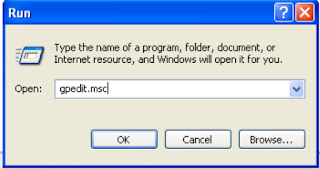
2. After that will appear below this bleak view, and which one to choose is the administrative templates> system>
Then the image will appear as follows: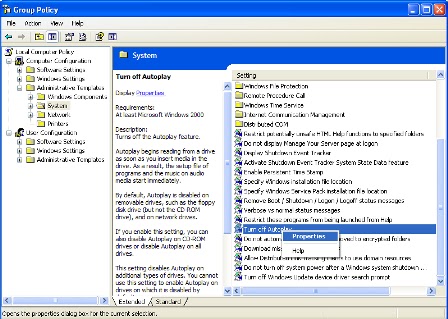
3. To the right you can double-click Turn off autoplay or you can right click> properties are like the picture above
4. Once you do that then you check the radio button labeled "enable" then at the bottom of the combobox you select for all drives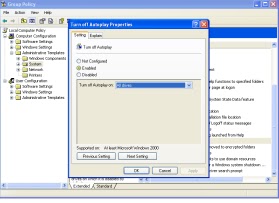
With the action set above the autorun which is carried by flash or disc will not directly run on your windows
Hopefully with the above tutorial you can better protect your PC from virus problems that interfere with :)
Here is one of the steps you can do
1. Click the Start menu and on the "run" write "gpedit.msc" or if you are windows 7 you can write it on the search menu in start menu
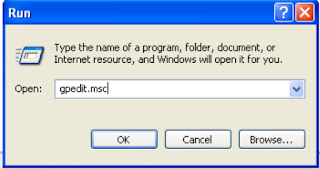
2. After that will appear below this bleak view, and which one to choose is the administrative templates> system>
Then the image will appear as follows:
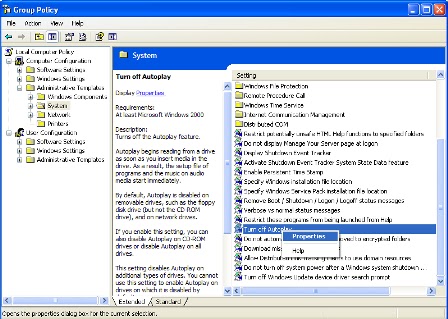
3. To the right you can double-click Turn off autoplay or you can right click> properties are like the picture above
4. Once you do that then you check the radio button labeled "enable" then at the bottom of the combobox you select for all drives
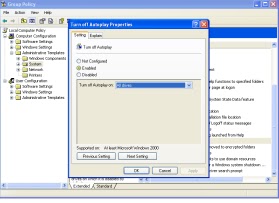
With the action set above the autorun which is carried by flash or disc will not directly run on your windows
Hopefully with the above tutorial you can better protect your PC from virus problems that interfere with :)
Jumat, 25 Maret 2011
Melumpuhkan Keyboard Teman Anda :)
Tutorial hack for security kali ini akan membahas bagaimana cara membuat keyboard seolah tidak berfungsi namun sebenarnya teknik kali ini hanya membuat delay dari inputan keyboard sehingga lebih lama merespon. Saya berharap teknik ini tidak digunakan untuk hal yang tidak benar karena tulisan ini dibuat semata-mata hanya untuk pembelajaran kita semata.
Langsung saja menuju teknik pelumpuhan keyboard, langkahnya seperti berikut:
1.masuk control panel kemudian pilih accessbiliti option kemudian pilih tab keyboard
2. setelah anda pilih tab keyboard, kemdian anda beri tanda check pada use filter key dan kemudian anda klik setting


3.pada filter option anda klik setting
4. setelah itu anda rubah repeat delay dan repeat rate nya ke2.0
5. klik OK
Silakan anda buka Microsoft office atau sejenisnya dan rasakan bagaimana “rusaknya” keyboard anda :) jika anda ingin bercanda dengan teman anda mohon supaya segera memberitahukannya segera supaya teman anda tidak frustasi dengan keyboardnya yang lumpuh
Kamis, 24 Maret 2011
Hack Registry: Menyembunyikan RUN
kali ini saya akan membahas tentang bagaimana menyembunyikan menu run, tentunya ini bermanfaat supaya orang lain tidak bisa mengakses wilayah yang menurut anda tidak boleh diakses oleh orang lain.
disini kita akan memainkan registri editor untuk melakukan proses hacking untuk keamanan komputer kita, karena kita masih dalam tahap belajar jadi ada baiknya kita amankan data pada registry dengan cara meng-export-nya kita sehingga bila terjadi kesalahan yang kita lakukan maka kita dapat mengembalikannya seperti semula.
langkah awal untuk meng-export registry editor adalah sebagai berikut:
1. membuka registry editor dengan cara klik start menu>run> ketikan "regedit"

2.pilih menu file>export pada export range ada dua plihan yaitu all dan selectec branch, jika yang dipilih adalah selected maka registry tertenty saja yang akan diamankan atau di backup sedangkan bila pilih all maka akan semuanya di backup

3. save di direktory yang diinginkan
setelah anda berhasil melakukan backup atau mengamankan registry tadi, maka selanjutnya anda akan mencoba bagaimana cara mengembalikan data registry yang sudah di backup tadi, langkahnya adalah sebagai berikut:
1. buka registry editor
2. buka menu file>import

3. pilih dimana lokasi tadi dibackup
setelah mempelajari bagaimana membackup data registry tadi maka sekarang kita akan melakukan hacking terhadap windows untuk meyembunyikan run , langkahnya adalah sebagai berikut
1. menyembunyikan run
a. buka registry editor
b. akses key HKEY_CURRENT_USER\Software\Microsoft\Windows\CurrentVersion\Policies\Explorer. periksa apakah ada value DWORD bernama NoRun atau tidak, jika tidak ada maka kita akan membuatnya dan bila telah ada cukup anda perbaharui seditkit.

c. untuk membuat value DWORD anda bisa klik kanan>new>DWORD value kemudian beri nama NoRun
d. ubah nilainya menjadi 1 dengan cara klik kanan>modify sepeprti gambar berikut
setelah melakukannya anda dapat melakukan restart untuk melihat efek run pada start menu tidak nampak :)
untuk hack registry yang lainnya akan saya muat di tulisan saya selanjutnya, semoga bermanfaat untuk anda :)
disini kita akan memainkan registri editor untuk melakukan proses hacking untuk keamanan komputer kita, karena kita masih dalam tahap belajar jadi ada baiknya kita amankan data pada registry dengan cara meng-export-nya kita sehingga bila terjadi kesalahan yang kita lakukan maka kita dapat mengembalikannya seperti semula.
langkah awal untuk meng-export registry editor adalah sebagai berikut:
1. membuka registry editor dengan cara klik start menu>run> ketikan "regedit"

2.pilih menu file>export pada export range ada dua plihan yaitu all dan selectec branch, jika yang dipilih adalah selected maka registry tertenty saja yang akan diamankan atau di backup sedangkan bila pilih all maka akan semuanya di backup

3. save di direktory yang diinginkan
setelah anda berhasil melakukan backup atau mengamankan registry tadi, maka selanjutnya anda akan mencoba bagaimana cara mengembalikan data registry yang sudah di backup tadi, langkahnya adalah sebagai berikut:
1. buka registry editor
2. buka menu file>import

3. pilih dimana lokasi tadi dibackup
setelah mempelajari bagaimana membackup data registry tadi maka sekarang kita akan melakukan hacking terhadap windows untuk meyembunyikan run , langkahnya adalah sebagai berikut
1. menyembunyikan run
a. buka registry editor
b. akses key HKEY_CURRENT_USER\Software\Microsoft\Windows\CurrentVersion\Policies\Explorer. periksa apakah ada value DWORD bernama NoRun atau tidak, jika tidak ada maka kita akan membuatnya dan bila telah ada cukup anda perbaharui seditkit.

c. untuk membuat value DWORD anda bisa klik kanan>new>DWORD value kemudian beri nama NoRun
d. ubah nilainya menjadi 1 dengan cara klik kanan>modify sepeprti gambar berikut
setelah melakukannya anda dapat melakukan restart untuk melihat efek run pada start menu tidak nampak :)
untuk hack registry yang lainnya akan saya muat di tulisan saya selanjutnya, semoga bermanfaat untuk anda :)
Rabu, 23 Maret 2011
Membuat Daftar Isi Secara Otomatis di Microsoft Word
Tentu anda sudah tidak asing dengan aplikasi Microsoft office terutama Microsoft word. Banyak diantara kita yang kesulitan ketika akan membuat daftar isi tentang laporan atau apapun yang kita buat, baik karena ingin memperbaharui halaman pada daftar isi, mencari halaman yang dituju dan mungkin masalah-masalah lainnya yang berkaitan dengan daftar isi.
Sebernarnya Microsoft word sudah menyediakan fasilatas atau fitur untuk mempermudah anda dalam membuat daftar isi, berikut akan dijelaskan membuat daftar isi secara otomatis dalam Microsoft word 2007
Misalkan, susunan laporan yang akan anda buat adalah BAB>sub bab>sub dari sub bab contohnya
BAB I Pendahuluan
1.latar belakang
a. kurangnya perhatian dalam kesehatan
maka langkah pertama yang harus anda lakukan adalah
1.menulis “BAB I Pendahuluan” lalu blok , setelah anda blok pada menu home sebelah kanan anda pilih heading 1 seperti pada gambar
2. menulis “1. Latar Belakang” lalu blok, setelah anda blok pada menu home sebelah kanan anda pilih heading 2 seperti pada gambar
3.menulis “a. kurangnya perhatian dalam kesehatan” lalu blok, setelah anda blok pada menu home sebelah kanan anda pilih heading 3 seperti pada gambar
4. kemudian anda klik menu references>table of content seperti pada gambar dan pilih bentuk daftar isi yang anda inginkan lalu hasilnya akan seperti gambar berikutnya
Akhirnya selesai juga panduan membuat daftar isi otomatis ini, sebenarnya masih ada cara lain selain cara diatas namun kali ini saya hanya akan membahas cara yang mudah terlebih dahulu. Mungkin cara berikutnya akan dibahas di tulisan saya selanjutnya. Selamat mencoba dan semoga bermanfaat :)
Selasa, 22 Maret 2011
Mematikan Autoplay untuk Mencegah Virus Masuk
Tentu anda pengguna teknologi khususnya computer sudah tidak asing dengan sesuatu yang bernama virus. Saat ini terdapat banyak virus beserta variannya yang setiap saat berusaha memperbanyak diri dengan menggandakan diri secara otomatis tanpa kita sadari lalu bagaimana cara mencegahnya?salah satu cara untuk mencegahnya adalah dengan mematikan autoplay di computer anda sehingga bila ada flashdisk atau disc yang masuk ke computer anda computer anda tidak langsung terjangkit karena autorun yang dibawa visu. Cara menonaktifkan aoutoplay pada computer anda sangatlah mudah meskipun untuk pemula.
Berikut ini adalah salah satu langkah yang dapat anda lakukan
1. Klik start menu dan pada “run” tuliskan “gpedit.msc” atau bila anda pengguna windows 7 anda dapat menuliskannya pada menu search di start menu
2. Setelah itu akan muncul tampilan seprti dibawah ini dan yang harus anda pilih adalah administrative template>system>
Kemudian akan muncul seperti gambar berikut:
3. Disebelah kanan anda bisa double click turn off autoplay atau anda bisa click kanan>properties seperi gambar diatas
4. Setelah anda melakukannya kemudian anda check radio button yang bertuliskan “enable” kemudian dibagian bawah pada combobox anda pilih for all drive
Dengan aksi seperti diatas maka autorun yang dibawa oleh flashdisk atau disc tidak akan langsung berjalan pada windows anda
Semoga dengan tutorial diatas anda bisa lebih menjaga PC anda dari gangguan virus yang mengganggu J
Aplikasi untuk mengetahui tipe ram yang dipakai
Kali ini saya akan berbagi pengalaman tentang memilih ram untuk notebook atau desktop anda. Sebenarnya sebelumnya saya mengalami kesulitan dalam mengupgrade ram karena ternyata ram ada tipe-tipe yang lebih dikenal dengan PC. PC ini menandakan bandwidth maksimal dari ram. Setiap notebook atau desktop memiliki kebutuhan yang berbeda.
Sebelumnya saya akan mencoba sedikit menjelaskan tentang ram, ram atau kependekan dari random access memory berfungsi untuk menyimpan data sementara yang dilakukan oleh processor dalam notebook atau desktop. ram sendiri sekarang sudah mencapai versi DDR3 dan yang terdahulunya adalah DDR dan DDR2 tentunya DDR3 lebih cepat dalam bekerja dibanding DDR dan DDR2.
Lalu bagaimana dengan anda yang belum terbiasa membongkar computer namun ingin meng-upgrade ram anda?
Tentunya selain bisa langsug membawa notebook atau desktop anda ke toko elektronik anda dapat pula menggunakan aplikasi CPU-Z, aplikasi ini membantu anda mengenali hardware yang digunakan dalam notebook atau computer desktop anda. Seperti RAM, Processor, VGA dan lain sebagainya
Aplikasi ini adalah aplikasi gratis yang dapat anda untuh disini
Cara penggunaannya
- Unduh dan install aplikasi CPU-Z
- Setelah itu anda buka aplikasi dan tampilannya seperti berikut
Nampak pada aplikasi tab-tab yang dapat anda buka diantaranya CPU, Caches, Mainboard, Memory, SPD, Graphics dan About
Untuk mengetahui ram adan PC berapa dapat anda buka tab SPD seperti gambar diatas
Sekian pengalaman yang dapat saya bagikan kali ini, semoga artikel ini dapat membantu anda dalam memilih ram atau hardware yang anda miliki.
CPU-Z dapat anda unduh juga disini
Senin, 21 Maret 2011
Menyusup ke Komputer yang Terkoneksi LAN
Kali ini saya akan membahas bagaimana menyusup ke kemputer lain yang terkoneksi dalam jaringan LAN baik kabel atau nirkabel(wifi).
Sebelum memulai menulis artikel, penulis ingin mengingatkan para pembaca sekalian untuk menggunakan aplikasi ini dengan bijak, bertujuan untuk sekedar edukasi sehingga kita bisa terhindar dari orang yang akan melakukan penyusupan ke computer kita.
Baik, langsung saja kepada tool yang akan digunakan. Tool yang digunakan ini adalah IP Scanner, tool ini sangat ringan dan sangat powerfull.
Langkah yang harus anda lakukan adalah download aplikasinya di sini kemudian
- - Install aplikasi
- - Lakukan scanning ip dengan menekan tombol scan
- - Setelah menemukan ip target kemudian anda tinggal klik kanan pada IP computer target kemudian pilih
- explore, sayangnya penulis sedang tidak terkoneksi dengan jaringan LAN sehingga tidak bisa memberikan capture dari proses ini
- -- Jika beruntung maka anda sudah bisa menyusup ke computer lain dan anda bisa melakuakan copy data ke atau dari computer target. Hal ini bisa berbahaya karena bisa saja di copy kan Trojan ke computer target
Pencegahan:
Untuk mencegah penyusupan ke computer yang kita miliki ada beberapa langkah yang bisa dilakukan, diantaranya:
- - Mengaktifkan firewall computer anda
- - Melakukan update system operasi anda
- - Memberikan password untuk masuk system operasi
Semoga tutorial ini bermanfaat bagi anda para pembaca
download file:
atau
Java Basic: hello world
hari ini saya akan membuat artikel tentang pemrograman bahasa java, java merupakan bahasa pemrograman tingkat tinggi yang saat ini sangat digemari karena kemudahannya, baik itu kemudahan dalam pembuatan program ataupun dalam maintenance karena java sangat cocok untuk pemrograman berorientasi objek.
Untuk artikel pertama ini, saya akan membuat kode untuk menampilkan “hello world” dengan tool netbean. tentunya membuat program ber-ouput “hello world” sudah seperti adat atau kebiasaan yang dilakukan para programmer ketika akan belajar membuat program. Sebelumnya anda harus mengenal bagaimana java dapat bekerja. Java terdiri dari kelas yang didalamnya terdapat method main, method main inilah yang akan dieksekusi pertama kali oleh kelas java
Langsung saja kepada program untuk menampilkan “hello world”
package blogging;
/**
* @author rif4fun
*/
public class helloWorld {
public static void main(String[]args){
System.out.println("hello world");
}
}
Penjelasan source code:
Package menandakan program ini dalam projrct blogging, nama kelas yaitu helloWorld, kemudian java akan mencari method main untuk dieksekusi. Dalam method main terdapat perintah untuk menampilkan “hello world” . berikut ini adalah penjelasan dari keyword yang digunakan pada source code diatas:
- Public berarti menandakan method dapat dipanggil oleh kelas manapun
- Static berarti adalah sama untuk semua instan dari kelas
- Void berarti metode tidak mengirimkan apapun setelah selesainya(tidak mengembalikan nilai)
Sekian untuk artikel tentang java basic kali ini dan untuk selanjutnya silakan ditunggu dipostingan saya selanjutnya :)
Mempercepat kinerja Windows dengan CCleaner
seperti yang kita ketahui, sistem operasi windows adalah yang paling banyak digunakan saat ini. bahkan mungkin anda sudah menggunakan sistem operasi ini sejak belasan tahun lalu :) dan mungkin kini anda merasa kinerja dari sistem operasi anda melambat?
hal ini bisa saja dikarenakan banyaknya file registri yang tersisa di sistem operasi anda karena banyaknya program yang diinstal kemudian di uninstal atau karena banyaknya data di recycle bin anda yang masih tersimpan.namun tidak hanya itu, CCleaner juga bisa menhapus cookie, cache temporary file dari browser dan windows explorer kita.
CCleaner adalah kunci dari masalah anda, aplikasi ini dapat membantu windows bekerja dengan lebih cepat tanpa registri yang tidak terpakai atau temporary file yang tidak dibutuhkan. aplikasi ini sangat user friendly :)
berikut ini adalah tampilan dari CCleaner
untuk dapat menggunakannya anda bisa langsung mengunduh filenya di sini dan langsung bisa membantu membuat windows anda bekerja dengan lebih ringan dan aman :)
selamat mencoba
hal ini bisa saja dikarenakan banyaknya file registri yang tersisa di sistem operasi anda karena banyaknya program yang diinstal kemudian di uninstal atau karena banyaknya data di recycle bin anda yang masih tersimpan.namun tidak hanya itu, CCleaner juga bisa menhapus cookie, cache temporary file dari browser dan windows explorer kita.
CCleaner adalah kunci dari masalah anda, aplikasi ini dapat membantu windows bekerja dengan lebih cepat tanpa registri yang tidak terpakai atau temporary file yang tidak dibutuhkan. aplikasi ini sangat user friendly :)
berikut ini adalah tampilan dari CCleaner
untuk dapat menggunakannya anda bisa langsung mengunduh filenya di sini dan langsung bisa membantu membuat windows anda bekerja dengan lebih ringan dan aman :)
selamat mencoba
Memilih Komputer Untuk Anda
komputer saat ini merupakan bagian dari hidup yang sudah tidak bisa dipisahkan dari kehidupan sehari-hari.saat ini semua orang berinteraksi dengan komputer baik secara langsung maupun tidak langsung. memiliki komputer pribadi atau notebook mungkin idaman bagi setiap orang. namun apakah anda tahu komputer atau notebook seperti apa yang cocok untuk anda miliki?
berikut ini akan dibahas sedikit bahan acuan anda untuk menentukan notebook atau komputer seperti apa yang harus anda miliki...
Anda harus mengetahui kebutuhan anda, komputer saat ini tentu sudah sangat maju dibanding 10 tahun yang lalu. namun komputer yang uptodate belum tentu menjadi yang cocok atau baik untuk anda. anda harus mengenali kebutuhan anda terhadap komputer untuk menentukan spesifikasi komputer seperti apa yang harus dimilik. saat ini penulis akan mengelompokan 3 pengguna komputer yang saat ini banyak berada di masyarakat kita..
berikut ini akan dibahas sedikit bahan acuan anda untuk menentukan notebook atau komputer seperti apa yang harus anda miliki...
Anda harus mengetahui kebutuhan anda, komputer saat ini tentu sudah sangat maju dibanding 10 tahun yang lalu. namun komputer yang uptodate belum tentu menjadi yang cocok atau baik untuk anda. anda harus mengenali kebutuhan anda terhadap komputer untuk menentukan spesifikasi komputer seperti apa yang harus dimilik. saat ini penulis akan mengelompokan 3 pengguna komputer yang saat ini banyak berada di masyarakat kita..
- Personal Office: untuk kategori ini spesifikasi komputer cukuplah ringan karena kebanyakan aplikasi yang digunakan adalah aplikasi office yang tidak terlalu memakan banyak memori. untuk spesifikasi pengguna komputer seperti ini menggunakan processor pentium 4 atau intel atom dengan memori 1Gb pun sudah cukup
- Gamer: beberapa terakhir dinegara kita sedang demam game online maupun offline, spesifikasi seorang gamer lebih tinggi dibanding seorang yang hanya menggunakan aplikasi office karena secara umum game memerlukan spesifikasi hardware yang lebih tinggi, umumnya memiliki spesifikasi minimal processor dual core 2GHz, ram 1Gb, VGA 512 NVDIA.
- Desaigner: tentunya untuk seorang desaigner memerlukan spesifikasi yang lebih dari seorang gamer karena kecepatan processor, akurasi dari warna dan layar merupakan hal yang sangat menentukan dari seorang desaigner baik itu desaigner web, animasi atau game, spesifikasi yang dibutuhkan tentunya terus berubah seiring majunya teknologi saat ini.
Langganan:
Postingan (Atom)

















